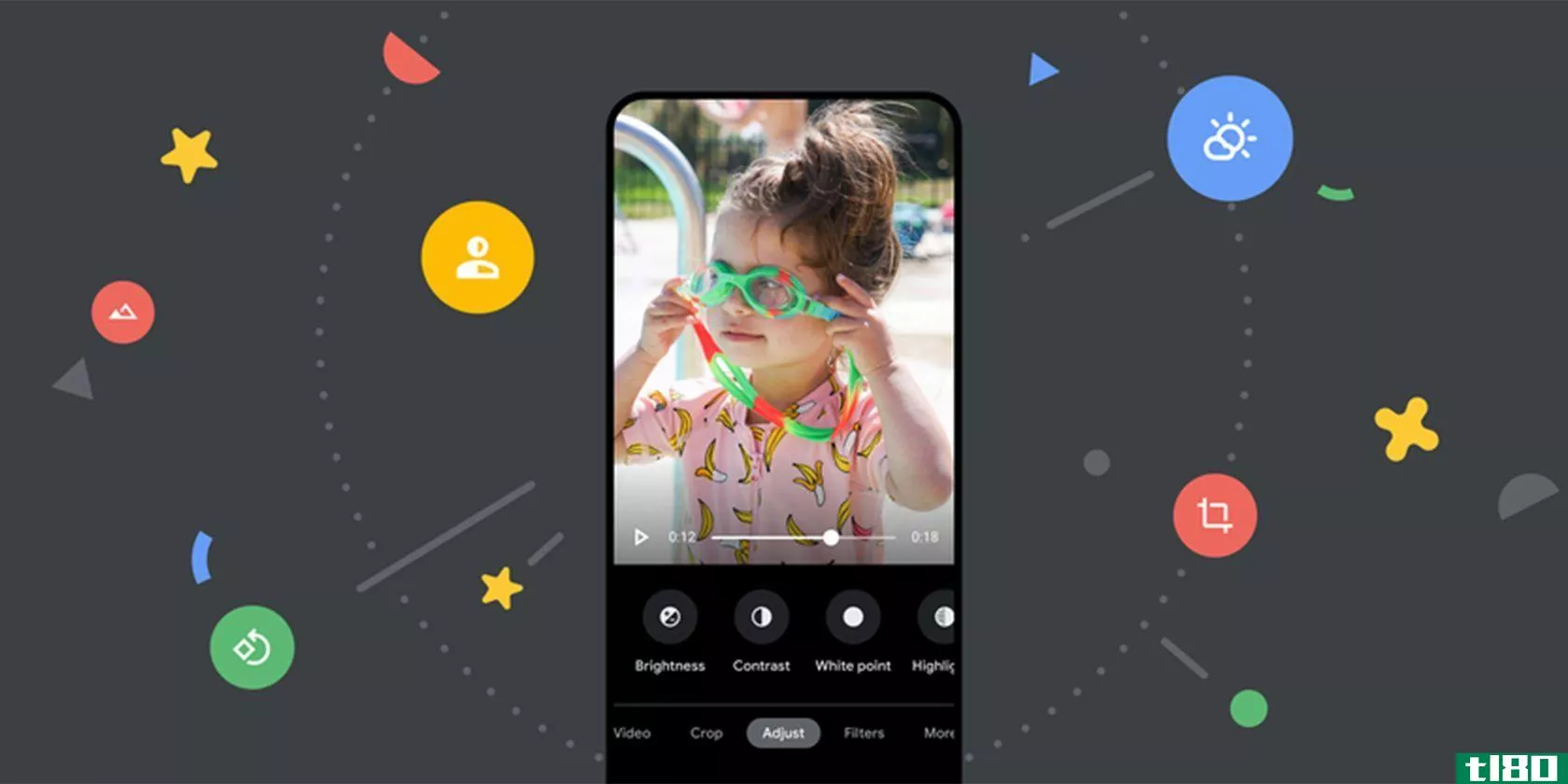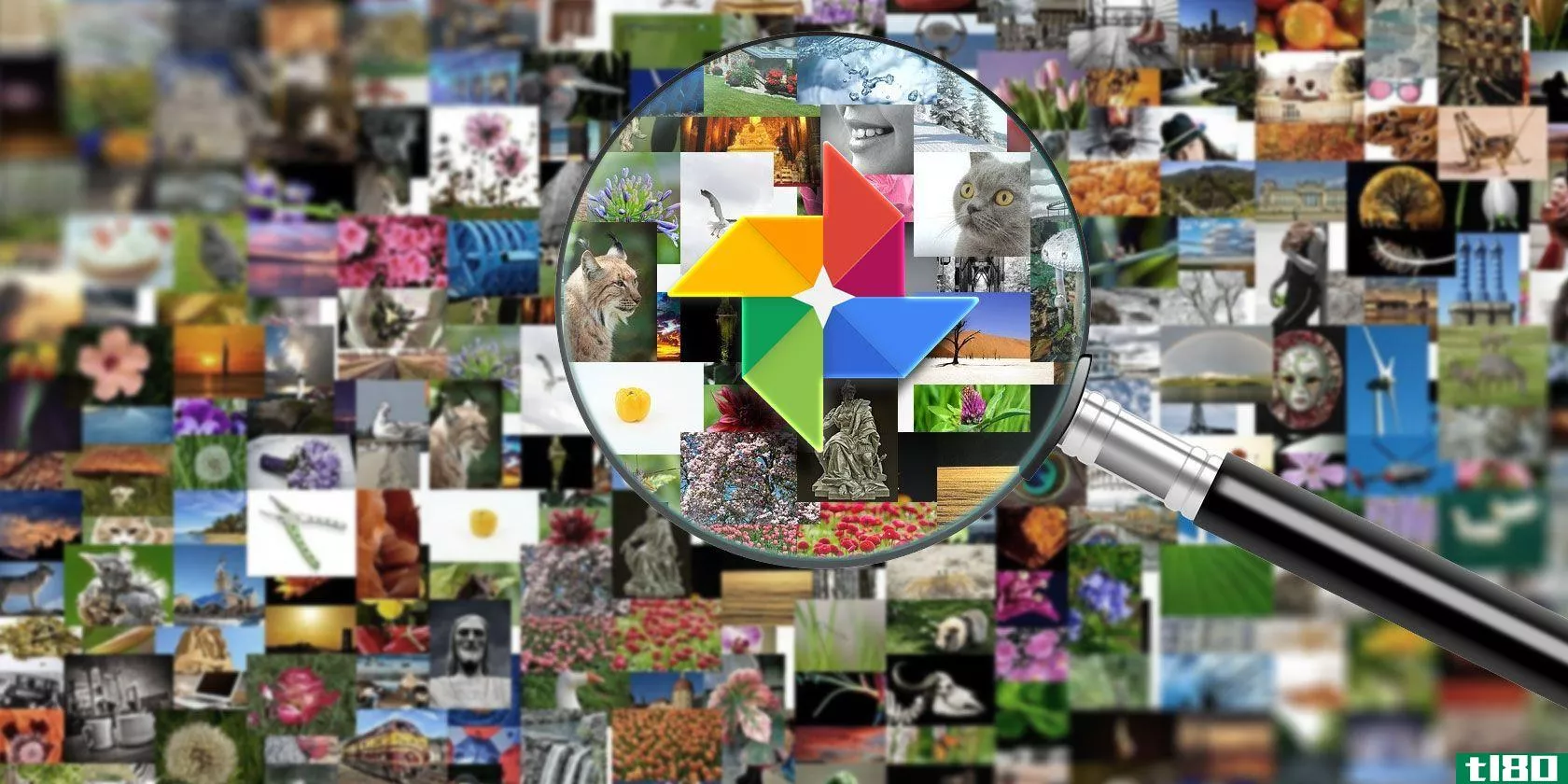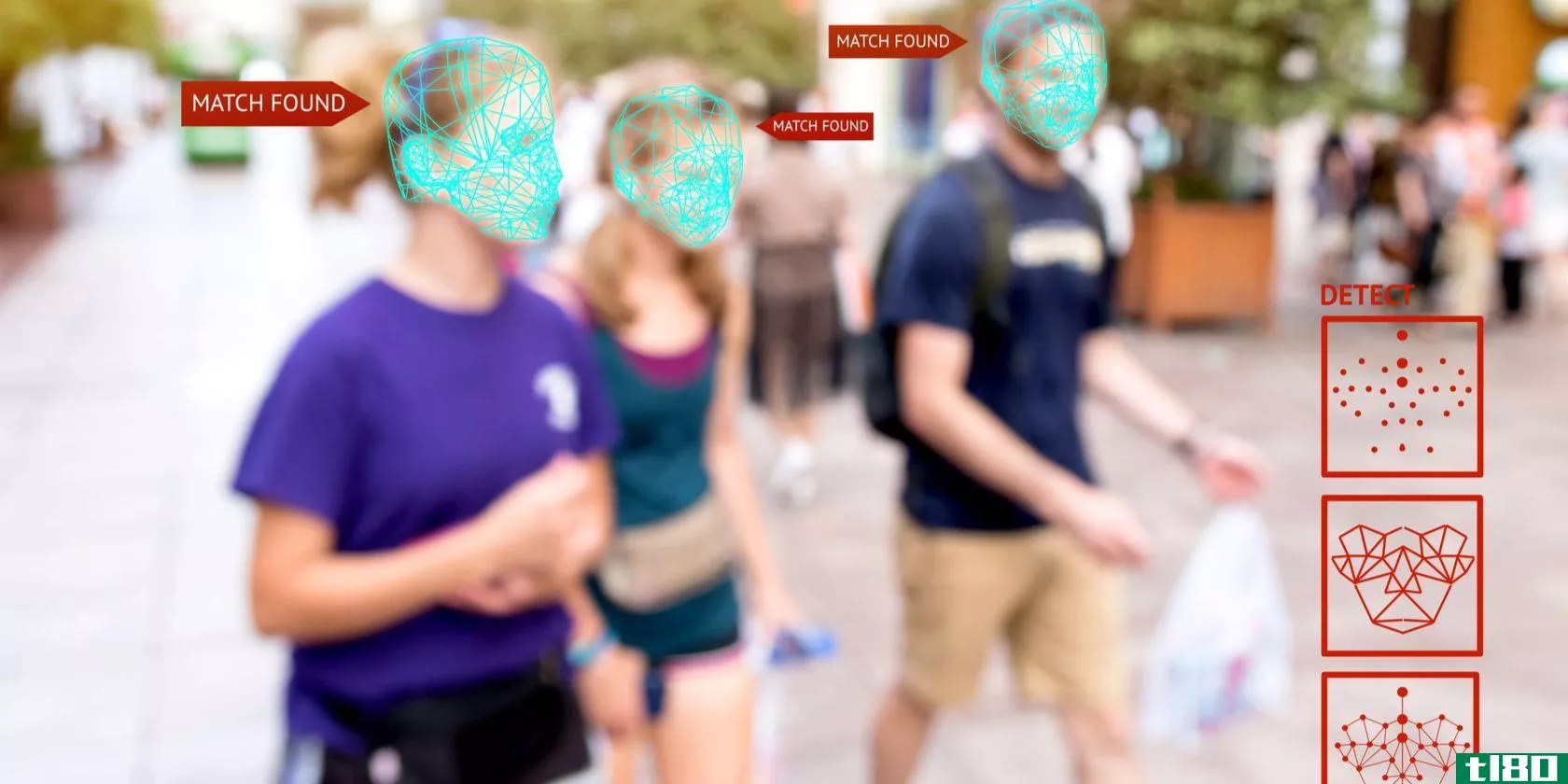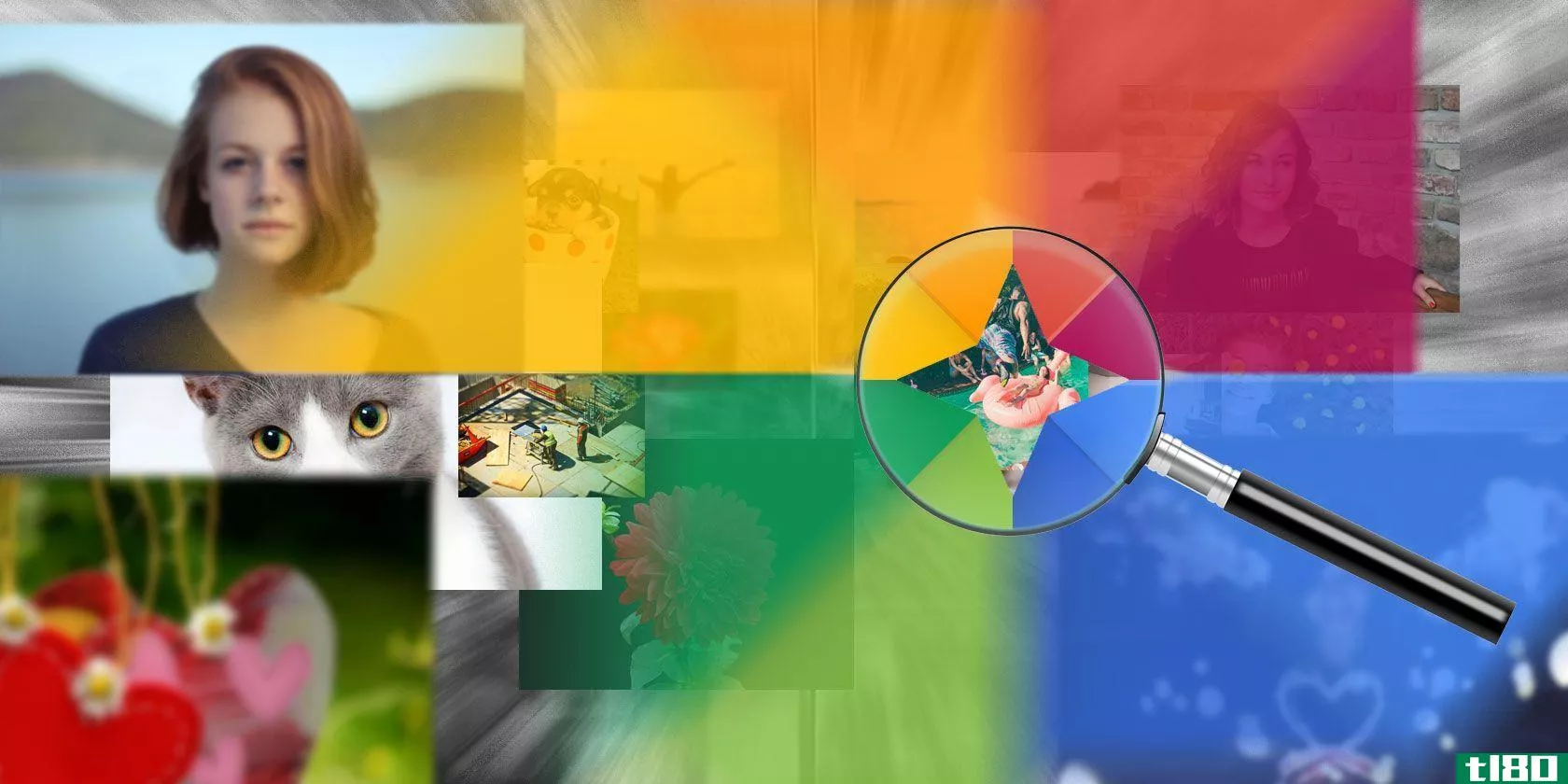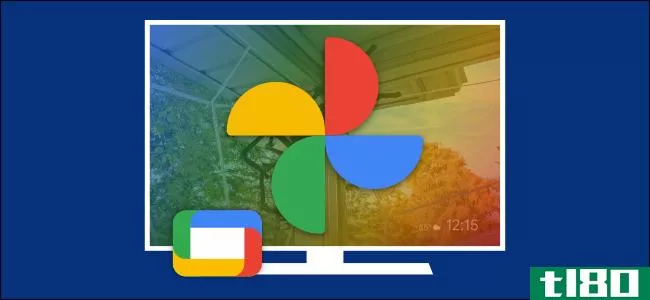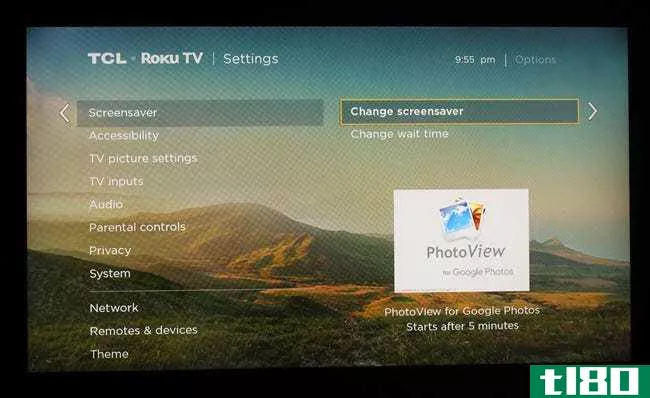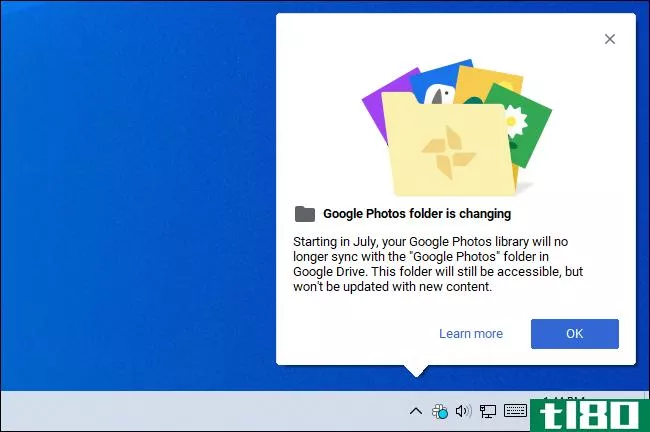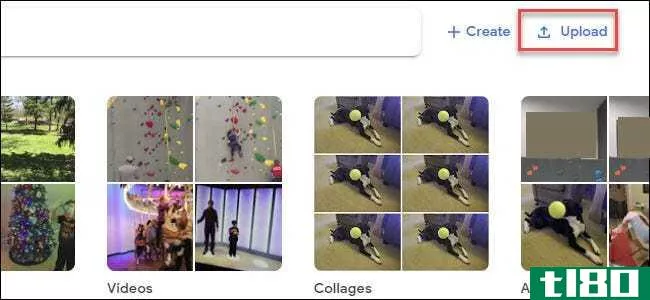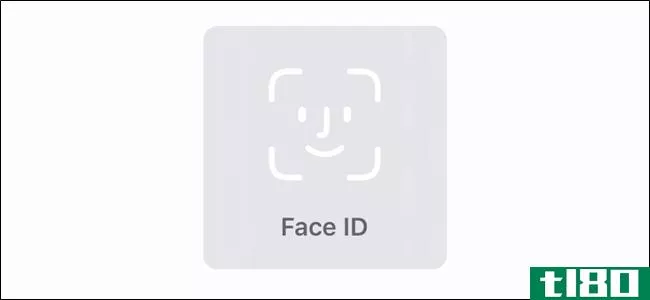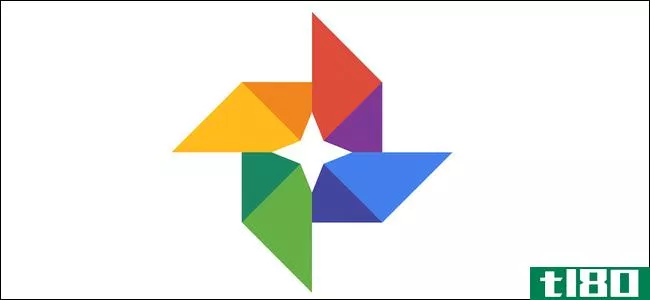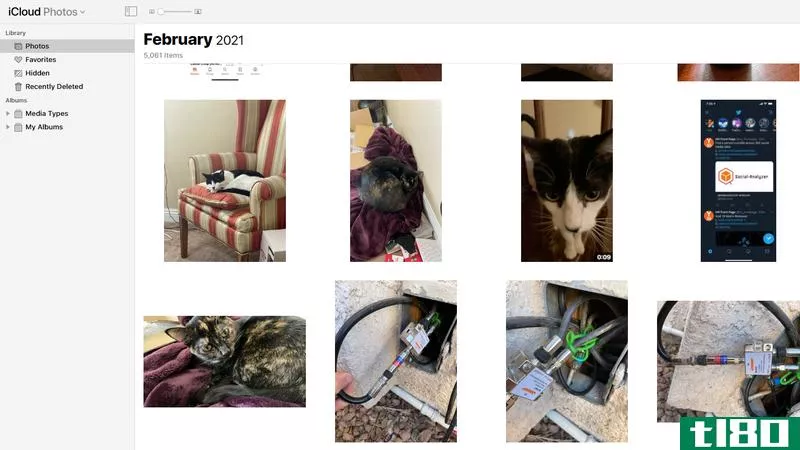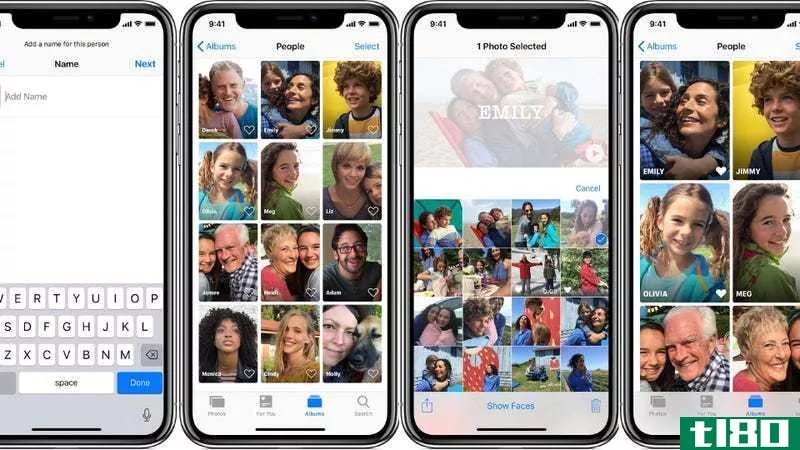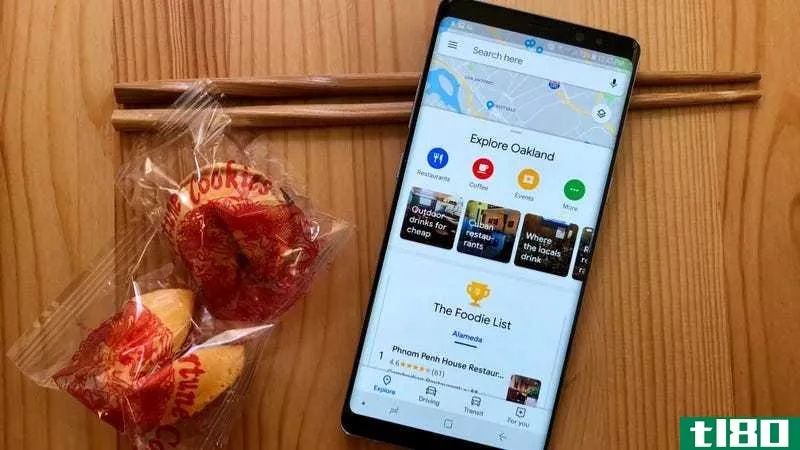如何在谷歌照片中标记人脸(label faces in google photos)
方法1方法1/5:在移动应用程序中标记人脸
- 1点击谷歌照片图标。它是主屏幕或应用程序抽屉中五彩的风车图标。
- 2确保“面部分组”处于启用状态。否则,你将无法面对面分组。轻触个人资料照片或姓名首字母,然后选择照片设置。点击分组相似的面孔。确保“面部分组”开关处于接通位置。(你可以随时关闭此功能)要给宠物和人贴标签,请打开“与人一起展示宠物”选项。点击后退箭头返回照片。
- 3地图搜索。它在屏幕的底部。搜索菜单将展开,其中包含一行几张小脸照片。如果您没有看到任何人脸,则此功能在您的国家/地区不可用。
- 4在面行旁边显示所有视图。现在,你将在照片中看到谷歌识别的所有人脸。如果你在这个列表中看到同一个人的两张照片,不要惊慌,你可以稍后对它们进行分组。
- 5轻触一张脸,贴上标签。将出现一个新屏幕,上面是此人的脸,顶部是“添加姓名”。
- 6输入此面的名称。点击“添加姓名”,然后键入此人的姓名。因为标签只是帮助你搜索照片,除了你,没有人会看到这个名字。
- 7点击“完成”保存标签。现在,可以用同样的方法标记其他面。如果同一个面有多个分组,可以通过给它们取相同的名称来合并它们。
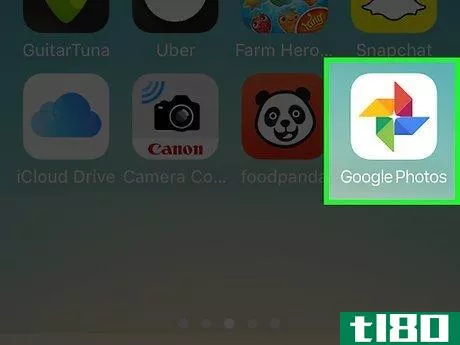
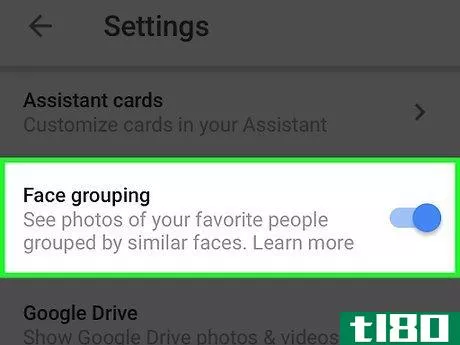
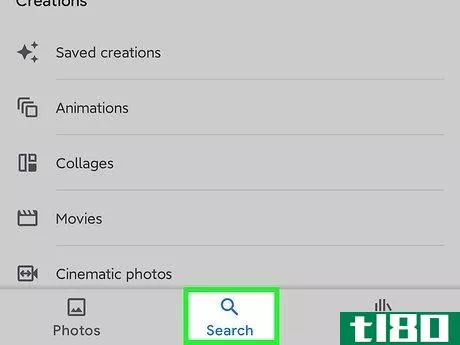
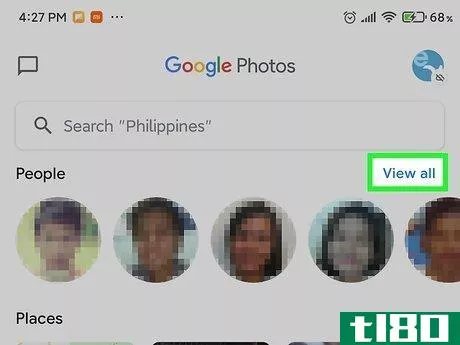
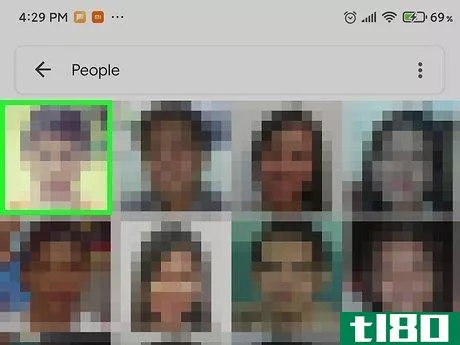
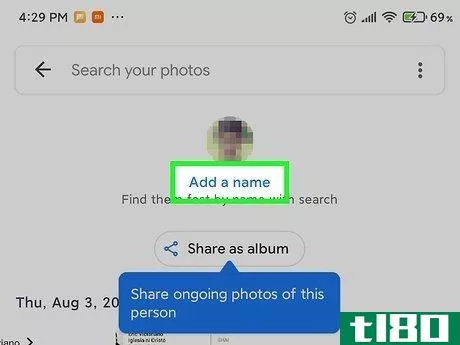
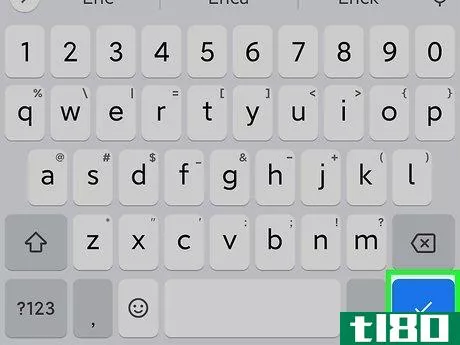
方法2方法2/5:在网站上标记人脸
- 1导航到http://photos.google.com.你可以使用谷歌的人脸分组功能来标记相似的人脸,这样就可以通过搜索人名来查找照片。如果你还没有登录谷歌照片,现在就登录吧。
- 2确保“面部分组”处于启用状态。在将标签指定给相似的面并将其分组之前,必须确保该功能已启用(并且在您所在的区域可用)。单击右上角的齿轮。单击“将相似面分组”。打开“面分组”选项。要给宠物和人贴标签,请打开“与人一起展示宠物”选项。单击浏览器的后退按钮返回照片。
- 3点击搜索框。面部图标列表将出现在展开的搜索菜单顶部附近。如果没有看到要添加标签的人脸的照片,请单击向右箭头查看更多人脸。
- 4.点击一张人脸照片以添加标签。如果你在多张人脸照片中看到同一个人,不要担心。你可以稍后将它们分组。如果你在这个列表中看到同一个人的两张照片,不要惊慌,你可以稍后对它们进行分组。
- 5输入此面的名称。单击“添加姓名”,然后键入此人的姓名。因为标签只是帮助你搜索照片,除了你,没有人会看到这个名字。
- 6.单击“完成”。现在,当您在搜索字段中搜索该姓名时,结果中将显示此人的照片。如果同一个面有多个分组,可以通过给它们取相同的名称来合并它们。将要求您验证这些面是否相同。如果您确认,这些面将被合并。
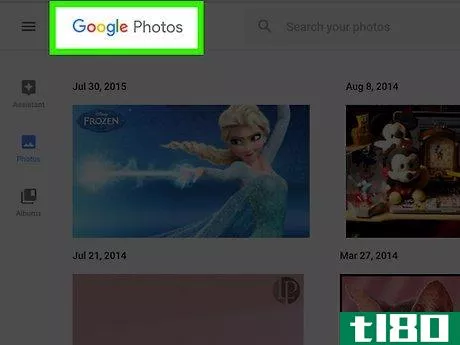
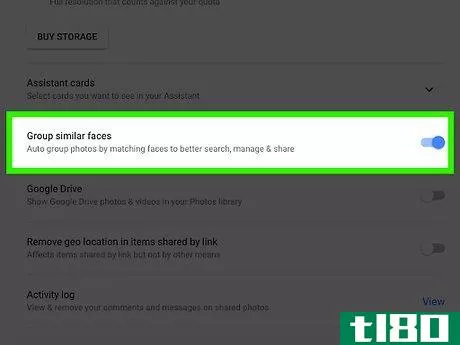
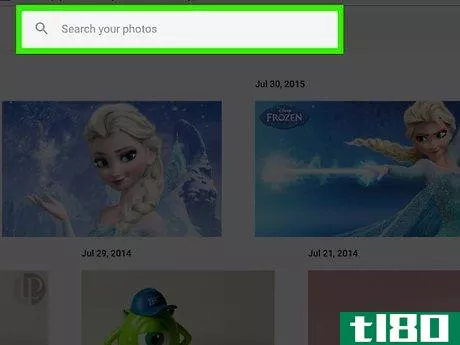
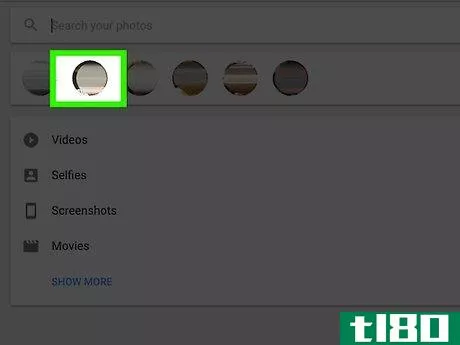
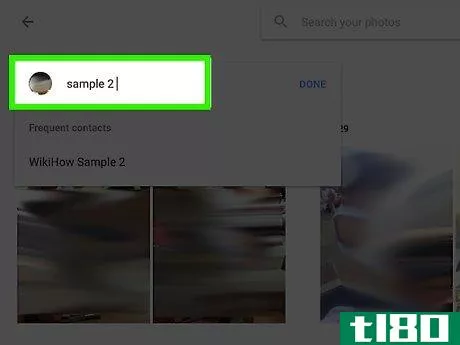
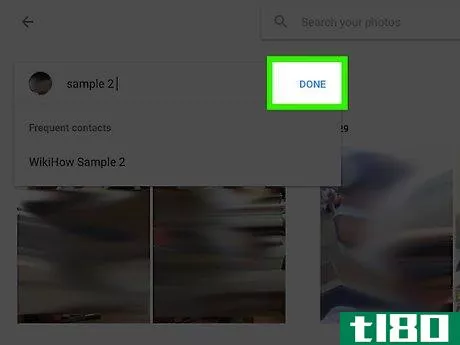
方法3方法3/5:从标签上删除照片
- 1在设备上打开谷歌照片。首先在你的移动设备上打开谷歌照片,或者将你的网络浏览器指向http://photos.google.com.
- 2点击搜索栏。如果您正在使用移动应用,请点击底部的搜索图标。搜索菜单将出现,您将看到顶部附近的人脸列表。
- 3在搜索字段中键入标签。你应该会看到标签出现在搜索结果的顶部。
- 4从搜索结果中选择标签。现在,您将看到该标签的页面,其中包含与该人脸标签相关的所有照片,包括不属于该标签的照片。
- 5.点击页面右上角的菜单。将出现一个简短的菜单。
- 6选择移除标签结果。每张照片的左上角都会出现一个圆圈。这是为了让你可以选择多张照片,如果你愿意的话。
- 7单击或轻触圆圈以选择要删除的照片。您可以单击或轻触多张照片以选择多张照片。
- 8单击或轻按“删除”。此链接位于页面的右上角。单击后,面部标签将从照片中删除。
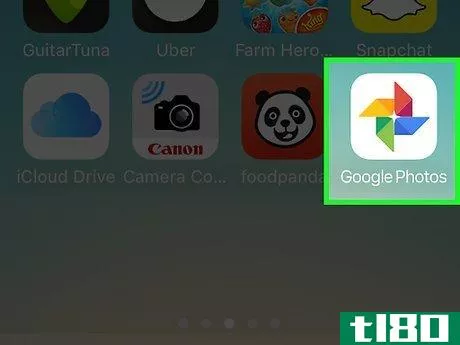
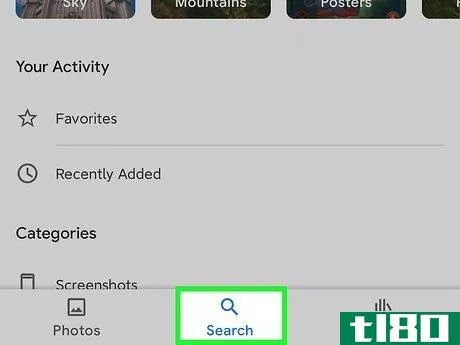
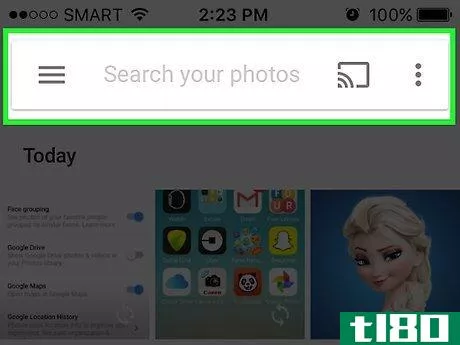
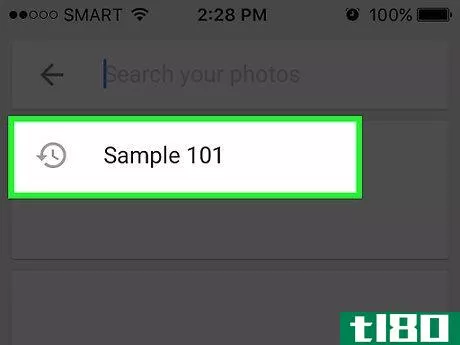
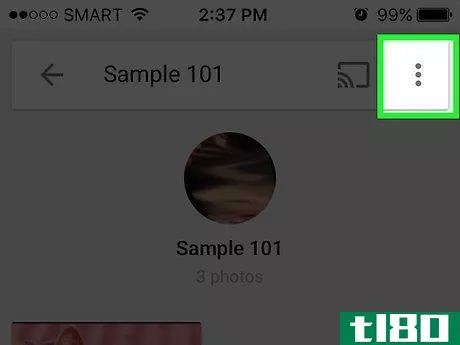
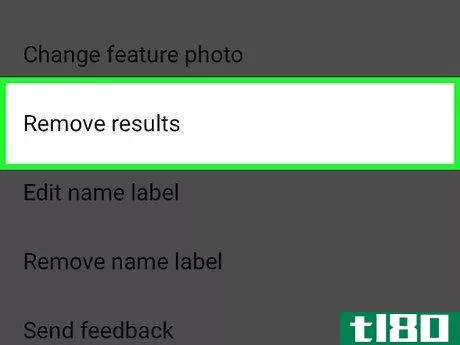
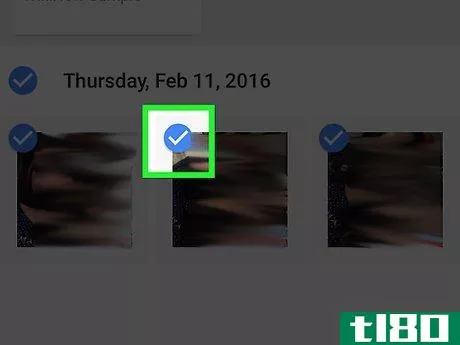
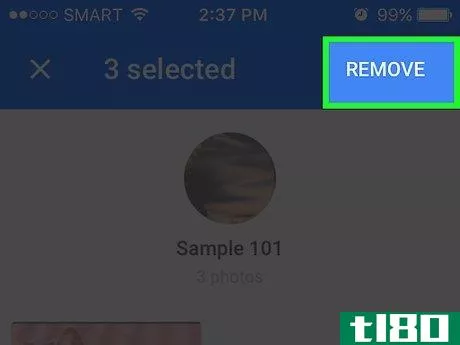
方法4方法4/5:重命名或删除标签
- 1打开谷歌照片。首先在你的移动设备上打开谷歌照片,或者将你的网络浏览器指向http://photos.google.com.
- 2点击搜索栏。如果您正在使用移动应用,请点击底部的搜索图标。搜索菜单将出现,您将看到顶部附近的人脸列表。
- 3在搜索字段中键入标签。要更改的标签应首先出现在搜索结果中。
- 4从搜索结果中选择标签。现在,您将看到该人脸标签的页面,其中包含与该人脸标签相关的所有照片。
- 5点击右上角的三点菜单。将出现一个菜单。
- 6选择编辑名称标签以重命名标签。要将当前标签名称更改为其他名称,请在当前标签名称上加上退格。键入标签的新名称。点击后退箭头保存更改。
- 7选择移除姓名标签以删除标签。照片不会被删除,只会删除标签。下次在谷歌照片中搜索时,你会注意到以前与此标签关联的人脸现在将出现在无标签人脸列表中。您可以随时添加新标签。
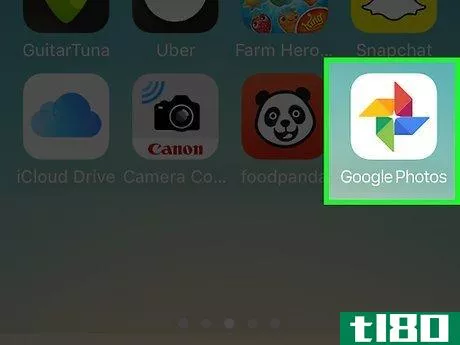
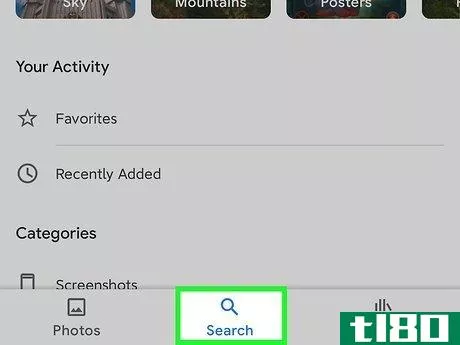
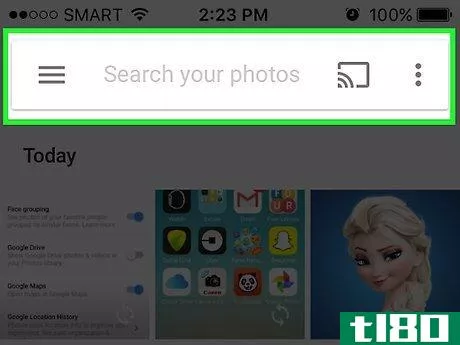
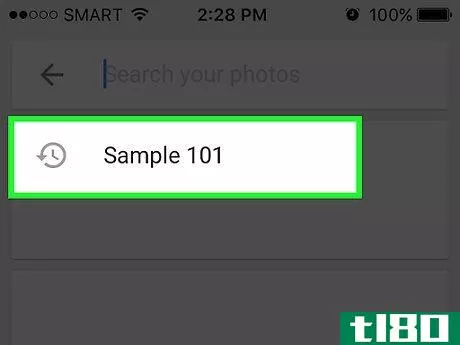
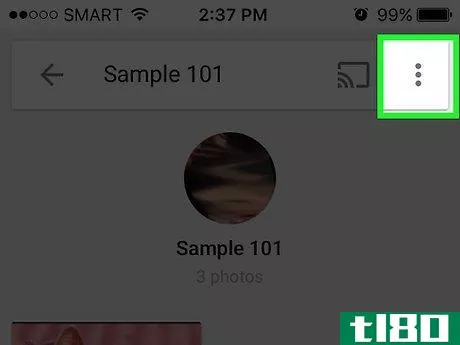
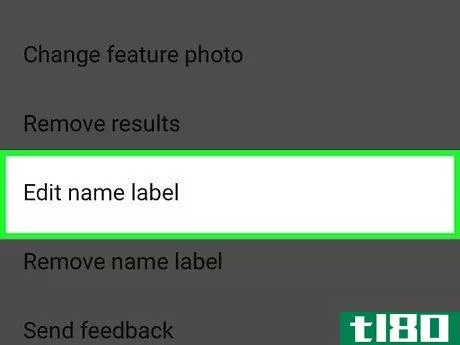
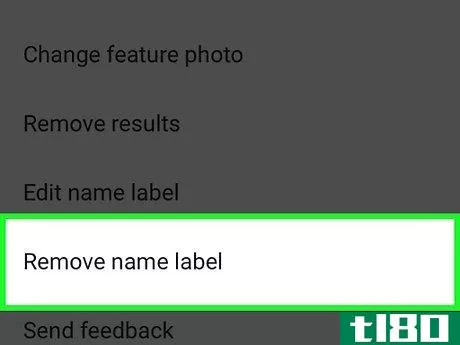
方法5方法5/5:从搜索结果中隐藏人脸
- 1打开谷歌照片。你可以选择隐藏与某张脸匹配的所有照片,无论你是否给它贴上标签。如果有人出现在你的照片中,而你不想在搜索结果中看到,请使用此方法。
- 2点击搜索栏。如果您正在使用移动应用,请点击底部的搜索图标。搜索菜单将出现,您将看到顶部附近的人脸列表。
- 3单击或轻触View All或向右箭头可查看所有面。除了显示所有人脸,你还会在屏幕的右上角看到三个点。
- 4点击三点菜单并选择隐藏&;露脸。如果您使用的是网站而不是移动应用程序,则此链接称为Show&;隐藏面孔。
- 5.舔一张你想隐藏的脸。这可能是你现在不想看的任何人。要隐藏多个面,请单击或轻触列表中的多个面。您可以通过返回此页面并单击此人的脸来解除此人的隐藏。
- 6单击“完成”保存。这是在屏幕的右上角。现在,当你搜索照片时,你不会在搜索结果中看到此人的脸。
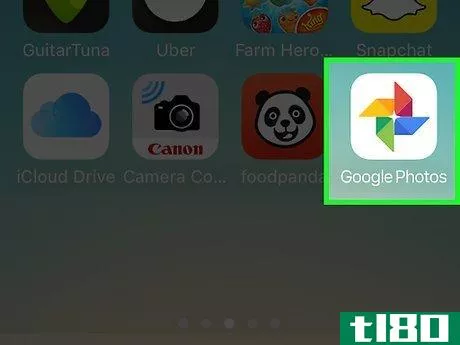
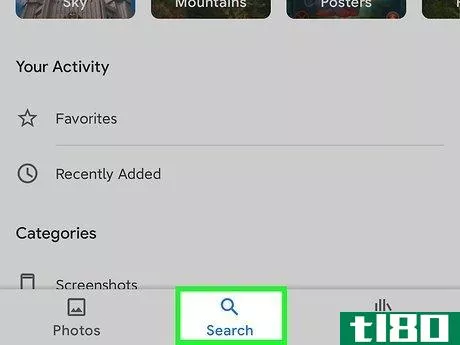
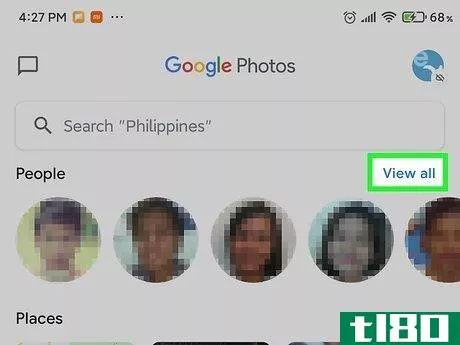
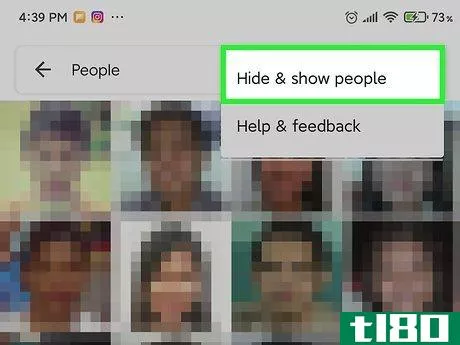
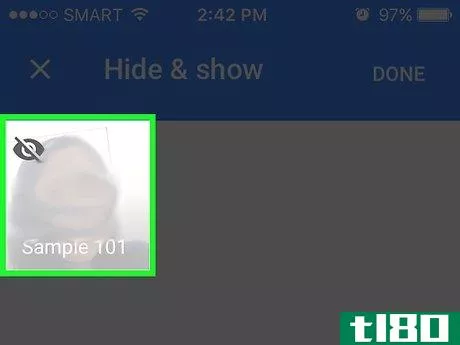
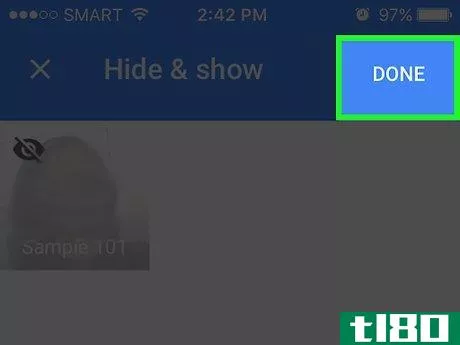
- 有些照片将位置数据存储在实际照片中。尝试在谷歌照片中搜索城市名称,查看在该城市拍摄的照片。
- 要查看Google Photos帐户中的所有视频,请单击搜索框并从搜索菜单中选择“视频”。
- 发表于 2022-04-08 15:54
- 阅读 ( 64 )
- 分类:IT
你可能感兴趣的文章
如何在googlephotos中查找照片并组织图像
... 但是现在你所有的照片都备份到了谷歌照片云,你该如何找到你最喜欢的图片和记忆呢?我们就是来帮你的。 ...
- 发布于 2021-03-12 01:00
- 阅读 ( 267 )
如何在谷歌电视上使用谷歌照片作为屏幕保护程序
...如果你想用你的电视作为一个巨大的相框,我们会告诉你如何设置这个。 在Chromecast的初始设置过程中,你会被要求选择一个“环境模式”,这就是googletv设备所称的屏幕保护程序。谷歌照片是安装过程中的一个选项,但如果你...
- 发布于 2021-03-31 20:45
- 阅读 ( 200 )
如何让你的电视显示艺术(或家庭照片)
...图像。相框中适合每个人的家庭照片也很可能很好用。 如何用roku显示图像 我们认为Roku是您购买智能电视的最佳选择之一。如果你有一个,你可以很容易地在你的电视上显示谷歌相册,甚至设置一个屏幕保护程序效果开始相册...
- 发布于 2021-04-03 08:27
- 阅读 ( 223 )
谷歌硬盘和照片正在分裂:你需要知道什么
...它正在做一些改变来“简化体验”。 谷歌硬盘和照片是如何连接的? 目前,谷歌硬盘和谷歌照片链接在一起。在谷歌硬盘中,你可以选择一个“谷歌照片”文件夹来浏览你的所有照片和视频。适用于Windows和Mac的Google备份和同...
- 发布于 2021-04-03 11:36
- 阅读 ( 227 )
如何使用你的谷歌主页作为数码相框
...在哪个房间,中心都应该看起来很好。很难夸大它的效果如何,但你几乎会发誓你看到的是打印的照片而不是屏幕。 所以,当你不使用googlehome Hub(可能大多数时候都是这样)时,为什么不让它显示你的照片呢?想想那些十年前...
- 发布于 2021-04-03 17:09
- 阅读 ( 188 )
为什么faceid比android的faceunlock更安全
...做可信的脸,但它甚至不接近于相同的东西。 face id是如何工作的? 苹果公司投入了大量的技术,使faceid不仅直观、准确,而且安全性极高。简而言之,它利用红外线和图像捕捉相结合的方式来创建你的脸部的3D地图。《福布...
- 发布于 2021-04-04 00:41
- 阅读 ( 171 )
你可能不知道谷歌照片能做的18件事
...的照片。在右上角,触摸“共享”图标。现在你可以决定如何分享。你可以选择一个应用程序或选择“获取链接”向某人发送链接。 不过,任何拥有该链接的人都可以看到选定的照片,因此您可能希望定期查看这些照片并删除...
- 发布于 2021-04-07 11:54
- 阅读 ( 230 )